Dosarul WinSxS (Windows Side By Side) este un magazin de componente și se găsește în sistemele Windows 10, Windows 7, Windows 8 și poate avea o dimensiune de până la 20 GB. Acesta este situat de-a lungul căii C: \ Windows \ Winsxs și are nivelul „sistem”. Aceasta înseamnă că nu trebuie să ștergeți nimic manual, să comprimați și să mutați datele din acest folder pentru a le reduce. De asemenea, nu vă recomand să utilizați programe terțe pentru a curăța acest folder. În folderul WinSxS, multe fișiere folosesc o tehnică numită Hard Linking. Această caracteristică de conectare dură permite accesarea mai multor fișiere în aceeași locație fără a crea o copie a acelei locații sau a datelor. Și acesta este principalul motiv pentru care nu ar trebui să ștergeți nimic dacă nu doriți să întrerupeți sistemul și să porniți programele.
Dosarul WinSxS conține mai multe copii ale „dll”, „exe” și alte fișiere, care permit aplicațiilor să ruleze în Windows fără probleme de compatibilitate. Fișierele de actualizare și instalare Windows sunt, de asemenea, stocate, inclusiv fișiere de rezervă, astfel încât ori de câte ori fișierele originale eșuează, puteți restabili cu ușurință sistemul Windows 10 / 8.1 / 7. De exemplu, când Windows 10 este actualizat, o nouă versiune a componentei actualizate este instalată pe sistem, iar cea veche este salvată în folderul WinSxS. Acest lucru este necesar pentru compatibilitatea aplicațiilor și capacitatea de revenire. De-a lungul timpului, folderul WinSxS este în continuă creștere și acest lucru duce la o lipsă de spațiu pe unitatea locală a sistemului.
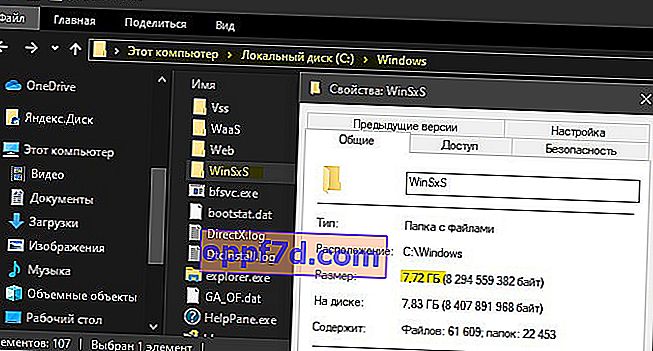
Cum se curăță corect folderul WinSxS în Windows 10/7 / 8.1
Într-o singură direcție . Această metodă funcționează pentru Windows 10 și Windows 8.1 . Deschideți un prompt de comandă ca administrator și introduceți următoarea comandă, care va analiza folderul WinSxS și va oferi o recomandare pentru curățare, în cazul meu scrie „Da”.
Dism.exe /online /Cleanup-Image /AnalyzeComponentStore
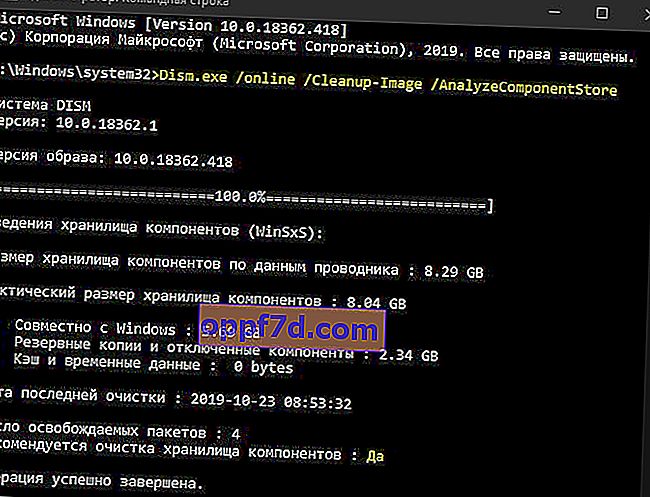
Intrăm următoarea comandă pentru a începe curățarea.
Dism.exe /online /Cleanup-Image /StartComponentCleanup
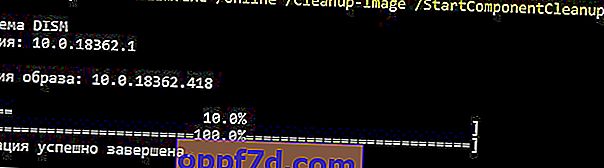
Dacă vi se pare că folderul WinSxS cântărește încă mult după curățare, atunci introduceți o altă comandă. Vă va ajuta să eliminați toate versiunile înlocuite ale fiecărei componente din magazinul de componente.
Dism.exe /online /Cleanup-Image /StartComponentCleanup /ResetBase
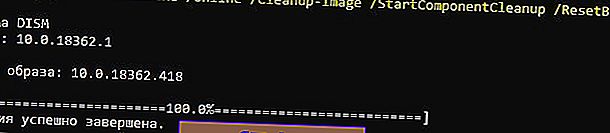
Acum putem reduce spațiul folosit de pachetul de service. Pentru a face acest lucru, introduceți comanda de mai jos. Nu am avut actualizări vechi, s-ar putea să aveți același lucru.
Dism.exe /online /Cleanup-Image /SPSuperseded

Metoda 2 . Această metodă funcționează pentru Windows 7 și toate celelalte versiuni. Concluzia este curățarea standard a discului, care vă va ajuta să reduceți dimensiunea folderului WinSxS. Faceți clic dreapta pe unitatea locală C: \ unde este instalată fereastra 7 și selectați Proprietăți . Apoi faceți clic pe „ Curățare disc ”, bifați toate casetele de selectare și mai jos faceți clic pe butonul „ Curățați fișierele de sistem ”. Veți vedea o fereastră nouă în care trebuie, în esență, să eliminați vechile actualizări Windows, dar vă recomand să bifați toate casetele de selectare și să faceți clic pe „OK”
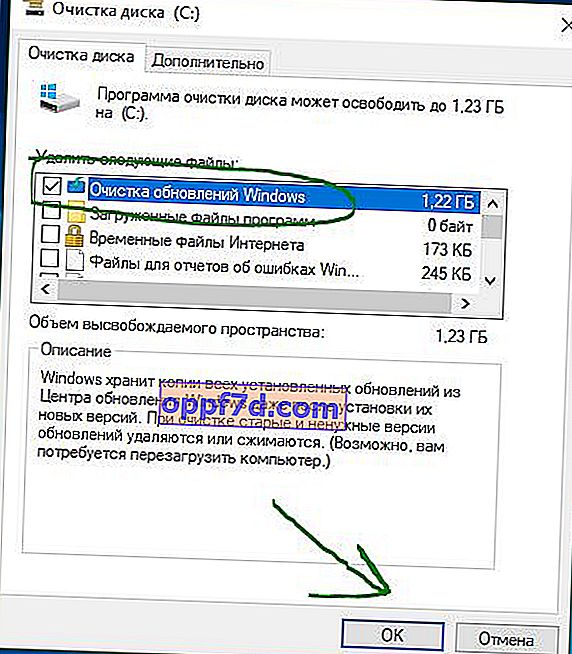
Notă : Este posibil să nu aveți opțiunea „Curățați fișierele de sistem” în Windows 7. Microsoft a adăugat această caracteristică odată cu actualizarea patch-ului KB2852386. Dacă nu aveți o astfel de funcție, descărcați patch-urile pentru Windows 7 pe 32 de biți | Windows 7 pe 64 de biți.
